L'applicazione Microsoft Teams è particolarmente adatta alla comunicazione all'interno e all'esterno di un'azienda. Con esso, è possibile chattare e fare videochiamate e utilizzare molte altre funzioni. Puoi anche fare molte altre impostazioni.
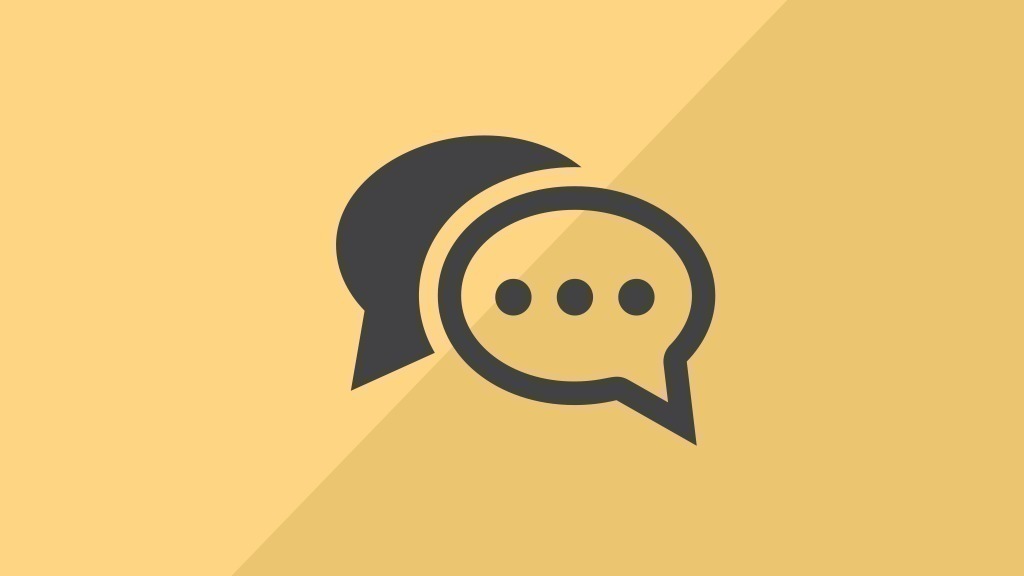
Come cambiare i nomi in Microsoft Teams
Puoi personalizzare il tuo profilo non appena accedi e configuri Microsoft Teams. È possibile non solo definire un'immagine del profilo, ma anche un nome utente e le informazioni del profilo. Puoi cambiare queste impostazioni più e più volte in seguito, e puoi anche personalizzare il nome del tuo team come desideri.
Modificare il tuo nome utente
- Prima apri Microsoft Teams e accedi con i tuoi dati di accesso, se necessario.
- Ora clicca sull'immagine del profilo in alto a destra.
- Nel menu che appare, seleziona "Profilo".
- Lì puoi ora cambiare il tuo nome utente. Ma anche un cambiamento dell'immagine del profilo così come altre impostazioni sono possibili qui in pochi passi.
Cambiare il nome di una squadra
- Apri l'applicazione "Microsoft Teams" all'inizio e fai il login se necessario.
- Ora seleziona l'opzione "Teams" nella barra di sinistra.
- Finalmente clicca sui tre puntini uno sull'altro accanto al nome della tua squadra.
- Ora seleziona "Modifica squadra".
- Ora appare una finestra pop-up in cui è possibile modificare il nome della tua squadra.
- Con un clic su "Fatto", il cambiamento che hai fatto è ora salvato.
.
